Możesz zmieniać tapetę w systemie Windows 10 w dowolnym momencie, jednak zazwyczaj jest to zadanie ręczne. Istnieje możliwość ustawienia pokazu slajdów, który automatycznie przełącza tapety z wybranego folderu zdjęć, ale nie daje to kontroli nad tym, kiedy i jak często zmiana następuje. Aby skonfigurować harmonogram zmian tapet, konieczne będzie skorzystanie z aplikacji. Rekomendujemy użycie Harmonogramu zmiany tapety.
Jak zaplanować zmianę tapety
Pobierz Harmonogram zmiany tapety. Jak sama nazwa wskazuje, aplikacja została stworzona specjalnie do tego celu. Po jej uruchomieniu kliknij przycisk „Dodaj wydarzenie”, który znajduje się na górze. W nowo otwartym oknie wybierz, kiedy chciałbyś zmienić tapetę. Możesz ustawić zmianę na codziennie, co tydzień, w momencie bezczynności myszy, przy jej ruchu (po okresie bezczynności) lub podczas logowania do systemu.
Jeżeli zdecydujesz się na codzienną lub cotygodniową zmianę, masz także możliwość określenia konkretnej godziny, w której tapeta ma być zmieniana. Niezależnie od wybranego harmonogramu, musisz zrealizować dwa kroki: przede wszystkim wybierz styl, czyli sposób wyświetlania tapety. Opcje dostępne w rozwijanym menu „Styl tapety” są identyczne z tymi w systemie Windows 10. Po drugie, musisz wybrać obraz, na który ma być zmieniana tapeta. Po wykonaniu tych czynności kliknij „Utwórz”.
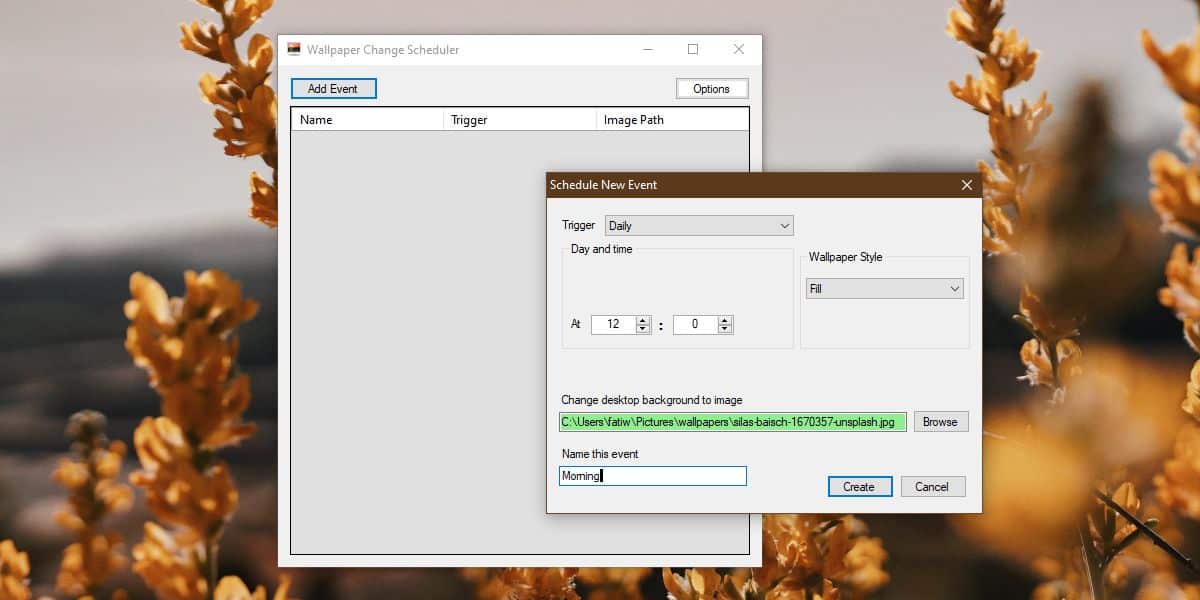
Możesz dodać wiele wydarzeń, jeśli chcesz, aby tapeta zmieniała się kilkakrotnie w ciągu dnia. Aplikacja nie zmieni tapety, jeśli czas ustalony w ostatnio utworzonym wydarzeniu już upłynął, ponieważ czas jest kluczowym wyzwalaczem.
W kontekście wykorzystania, aplikację można połączyć z funkcją planowania Podświetlenia nocnego. Kiedy ta funkcja jest aktywna, warto rozważyć zmianę tapety. Podobnie, jeśli zdecydujesz się na zaplanowanie trybu jasnego i ciemnego w Windows 10, ta aplikacja również może być przydatna, zapewniając, że tapeta będzie harmonizować z bieżącym motywem.
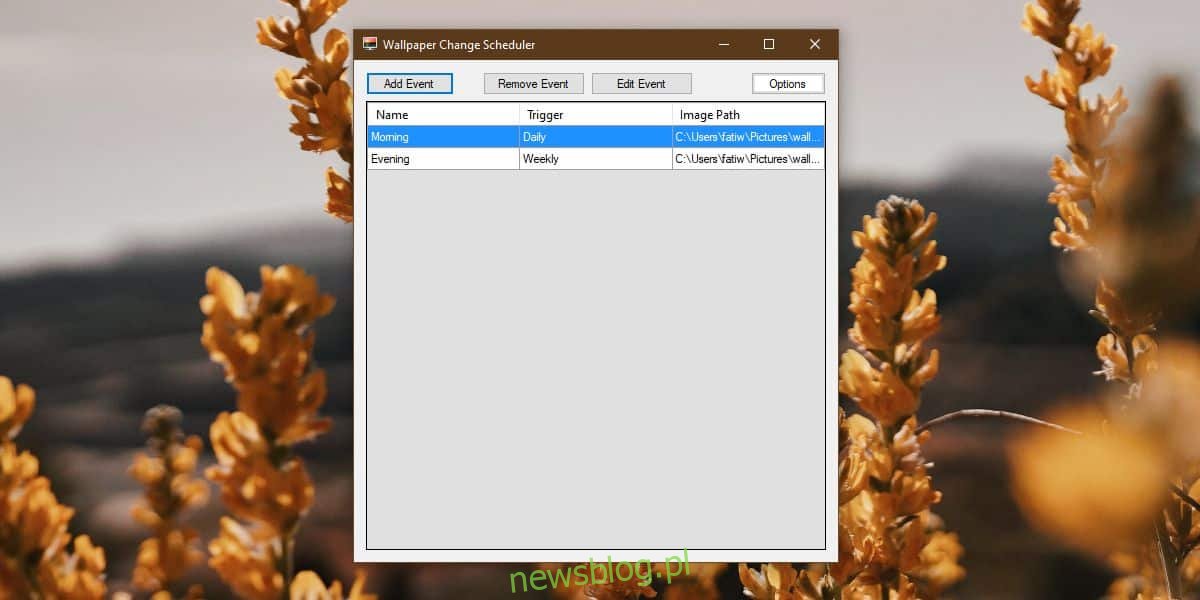
W każdej chwili, gdy chcesz zmienić tapetę przypisaną do danego wydarzenia, możesz to zrobić, edytując wydarzenie. Niestety, do jednego wydarzenia można przypisać tylko jedną tapetę, ponieważ aplikacja nie obsługuje folderów z tapetami, tak jak funkcja pokazu slajdów w systemie Windows 10.
Zmiana tapety nie jest skomplikowana, ale jeśli musisz to robić regularnie lub preferujesz, by zmiana następowała w określonym czasie, użycie aplikacji, która zautomatyzuje ten proces, będzie lepszym rozwiązaniem.
newsblog.pl
Maciej – redaktor, pasjonat technologii i samozwańczy pogromca błędów w systemie Windows. Zna Linuxa lepiej niż własną lodówkę, a kawa to jego główne źródło zasilania. Pisze, testuje, naprawia – i czasem nawet wyłącza i włącza ponownie. W wolnych chwilach udaje, że odpoczywa, ale i tak kończy z laptopem na kolanach.